viernes, 25 de septiembre de 2015
Miniaturas para archivos AI, PSD, TIF y otros en Windows 10
Los archivos de Adobe Illustrator tal vez las miniaturas o Thumbnails que siempre nos estará dando problemas si tenemos Windows. El problema es el mismo para archivos PSD, HDRI, TIFF y otros compuestos por capas que Windows no genera miniaturas nativamente.
SageThumbs es quizás la única solución a los problemas de visualización de miniaturas además de contar con una interfaz de comandos para convertir con formatos web y de imagen como JPG, GIF, BMP y PNG.
Una vez instalado podremos elegir las extensiones asociadas al previsualizador, esto no afecta los programas que estén asociados a cada extensión.
SageThumbs es gratuito y de código abierto. (Vínculo al final de la página)
¿Cómo se usa?
El primer uso se abren las preferencias, solo usamos la configuración que se obtiene con el botón Por defecto o en su caso elegir las extensiones que queramos dar soporte de miniatura, si queremos marcar o desmarcar todo solo marcamos la casilla Marcar/Desmarcar Todos.
Pulsamo OK para aplicar la configuración:
Al dar clic derecho sobre cualquier imagen tenemos la opción SageThumbs:
Alli podremos ver una vista previa más grande de la imagen y en su defecto establecerla como pantalla de escritorio o cambiar el formato de la misma.
El convertidor puede crear una copia en cualquiera de los formatos web conocidos, JPG, BMP, GIF y PNG. Enviar por correo y tenemos la opción de ir directamente a la ventana de configuración de SageThumbs que tambien está disponible en Todos los programas - SageThumbs - SageThumbs xbits Options:
SageThumbs es quizás la única solución a los problemas de visualización de miniaturas además de contar con una interfaz de comandos para convertir con formatos web y de imagen como JPG, GIF, BMP y PNG.
Una vez instalado podremos elegir las extensiones asociadas al previsualizador, esto no afecta los programas que estén asociados a cada extensión.
SageThumbs es gratuito y de código abierto. (Vínculo al final de la página)
¿Cómo se usa?
El primer uso se abren las preferencias, solo usamos la configuración que se obtiene con el botón Por defecto o en su caso elegir las extensiones que queramos dar soporte de miniatura, si queremos marcar o desmarcar todo solo marcamos la casilla Marcar/Desmarcar Todos.
Pulsamo OK para aplicar la configuración:
Al dar clic derecho sobre cualquier imagen tenemos la opción SageThumbs:
Alli podremos ver una vista previa más grande de la imagen y en su defecto establecerla como pantalla de escritorio o cambiar el formato de la misma.
El convertidor puede crear una copia en cualquiera de los formatos web conocidos, JPG, BMP, GIF y PNG. Enviar por correo y tenemos la opción de ir directamente a la ventana de configuración de SageThumbs que tambien está disponible en Todos los programas - SageThumbs - SageThumbs xbits Options:
Categorias:
Recomendados,
Software,
Windows,
Windows 10,
Windows 7,
Windows 8,
Windows Vista


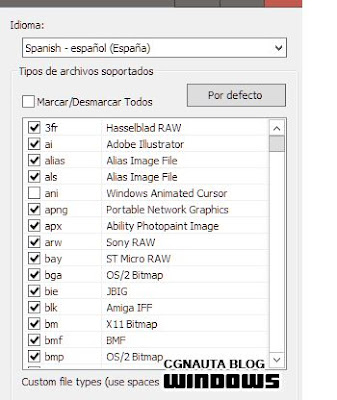







 Una película que ha roto a divido a los fans muchos culparán a sus director por querer reparar Los últimos Jedi, no es su culpa al final.
Una película que ha roto a divido a los fans muchos culparán a sus director por querer reparar Los últimos Jedi, no es su culpa al final. La historia de Manji, un guerrero samurái sin señor que ha sido condenado con la inmortalidad...
La historia de Manji, un guerrero samurái sin señor que ha sido condenado con la inmortalidad... Del autor de Konosuba, Genzo Shibata es un luchador japonés que es transportado a un mundo de fantasía, quien está obsesionado con los seres peludos.
Del autor de Konosuba, Genzo Shibata es un luchador japonés que es transportado a un mundo de fantasía, quien está obsesionado con los seres peludos. Película lanzada directo a video que nos cuenta una historia que parecería sacada de la Dimensión desconocida.
Película lanzada directo a video que nos cuenta una historia que parecería sacada de la Dimensión desconocida.

Comentarios y Consultas
Los mensajes serán revisados a veces. No te olvides que soy una persona, no se trata de faltar al respeto, todos tenemos opiniones, no hay que enojarse.
Puedes marcar Notificarme para recibir la notificación de la respuesta.
3 comentarios:
No visualiza archivos ai
ResponderBorrarNo me funcionó con los .ai
ResponderBorrarbuenas tardes no funciona con ai
ResponderBorrar